系列文章目录
机器视觉之ros人脸识别
ros人脸识别
一、WIN下的环境设置
WIN + R打开WIN的运行界面,打开系统组件管理策略
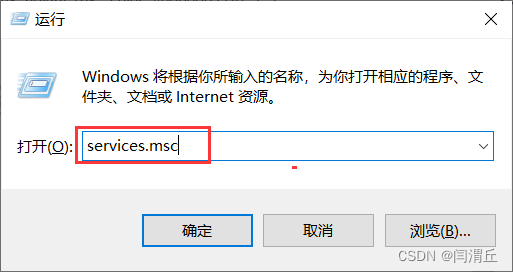
找到Vmware USB ArbService服务确定其为启动状态
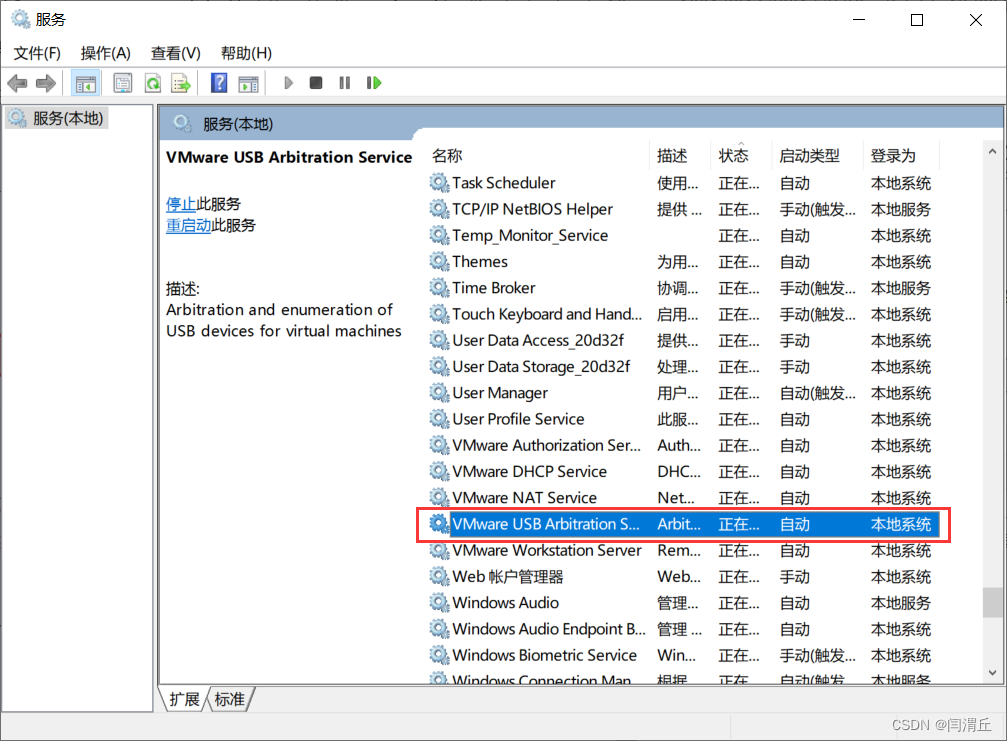
打开设备管理器

打开设备管理器确保有摄像头
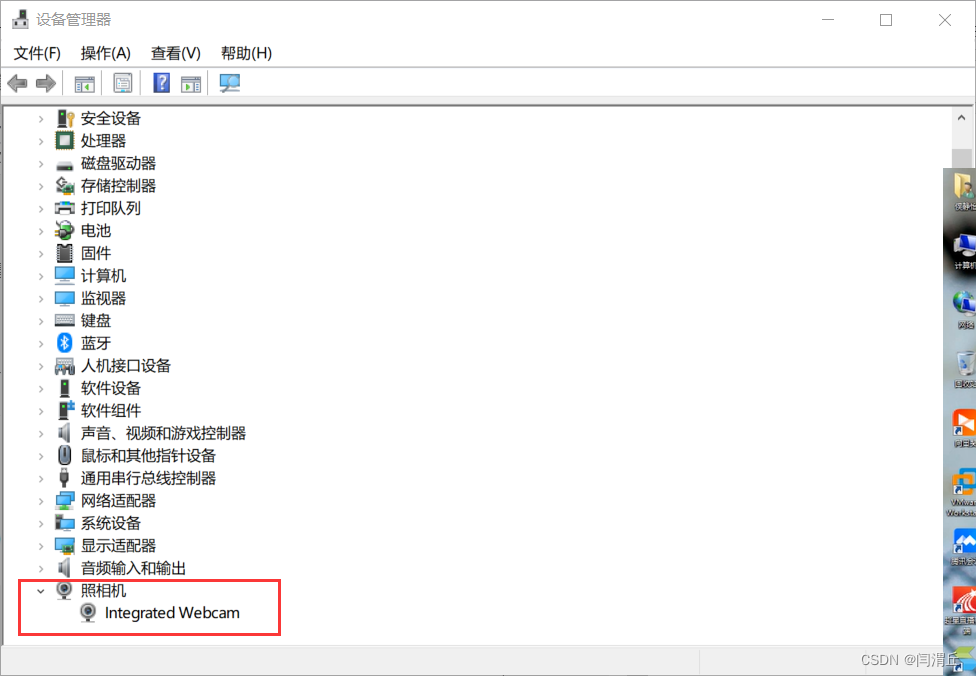
启动VM虚拟机,在虚拟机中可移动设备下给Camera设备打勾
二、连接摄像头设备到虚拟机
启动VM虚拟机,在VM软件点虚拟机里面的可移动设备,点开Camera设备并且连接到虚拟机上
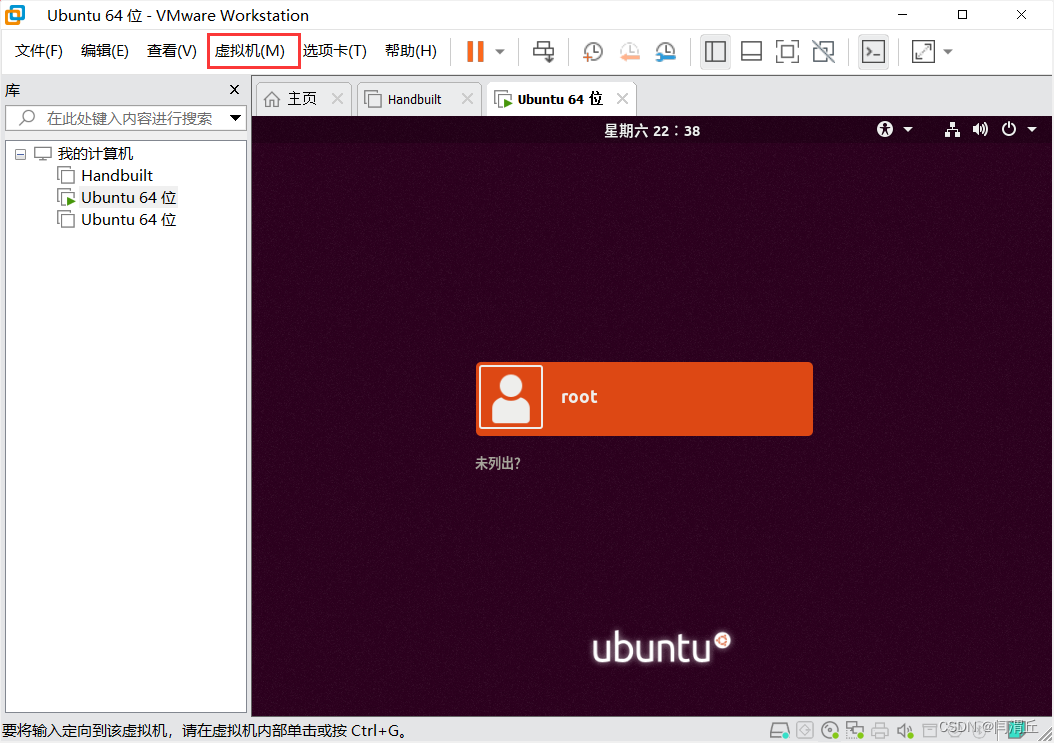

点击确定
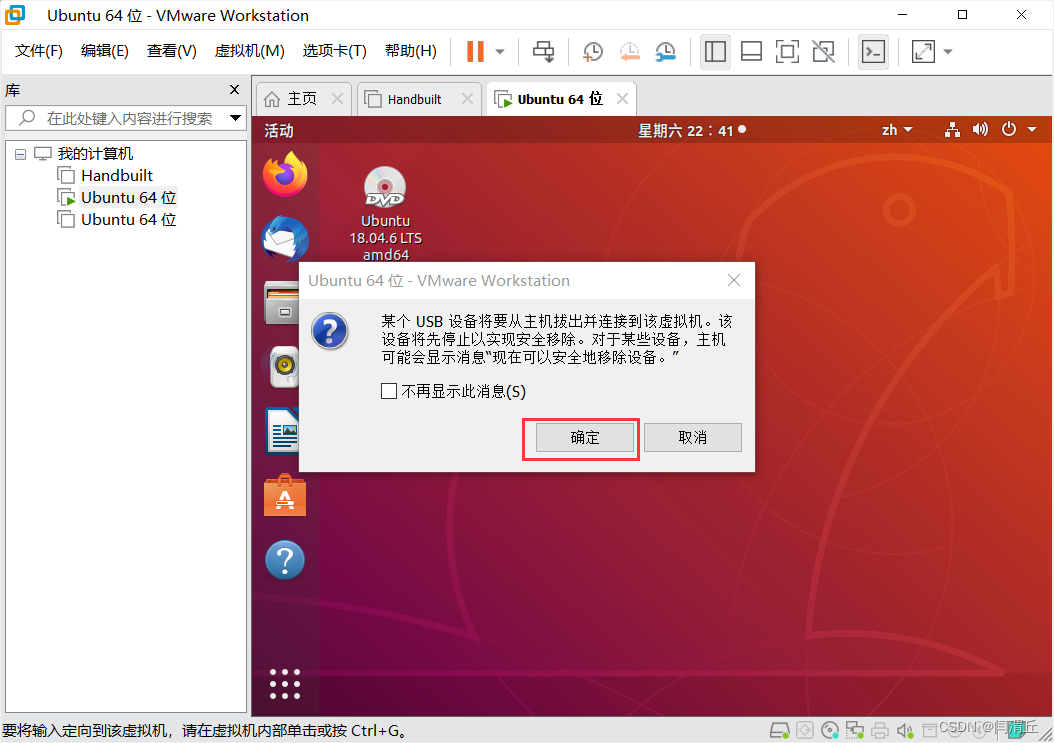
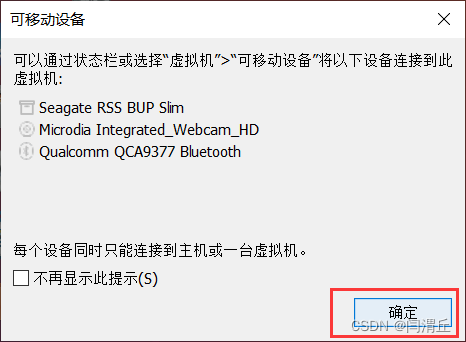
此时摄像头设备连接到虚拟机上面了
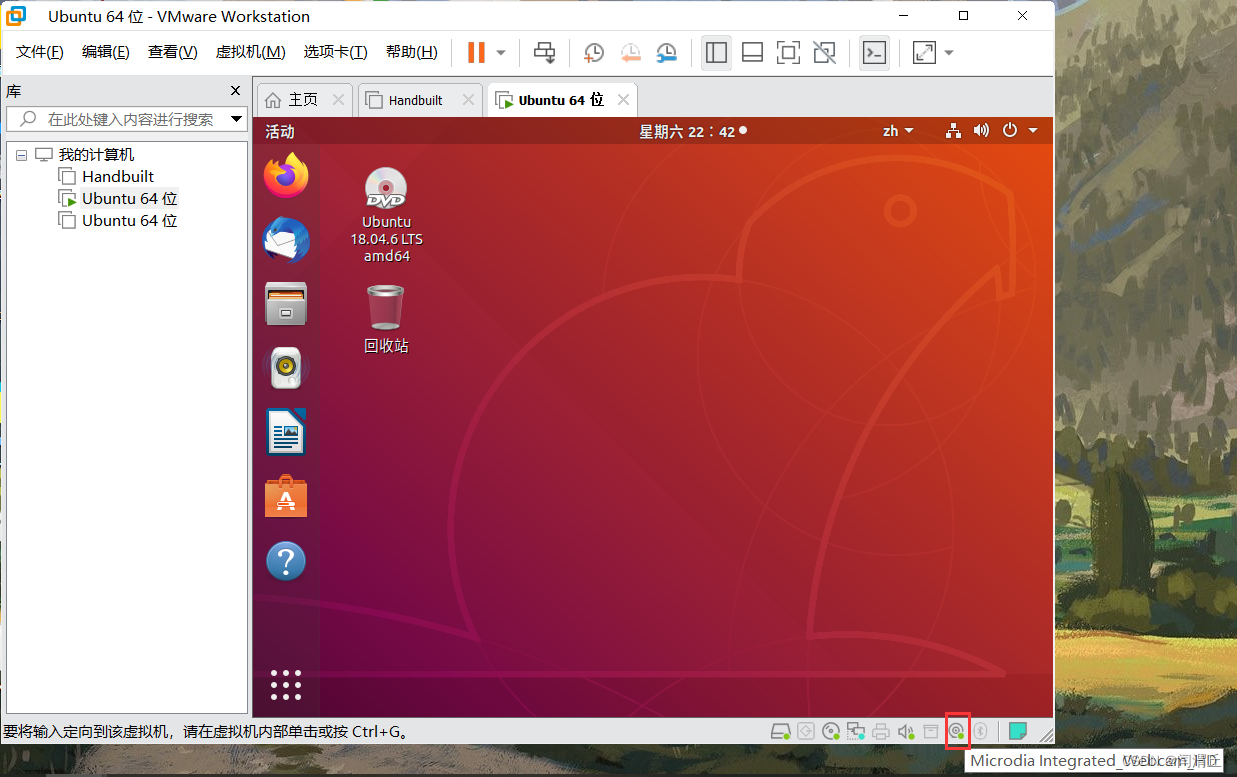
三、安装摄像头驱动设备
调用摄像头设备需要驱动包,ros下大多数通用的功能包交usb_cam,也有uvc_cam
3.1判断安装usb还是uvc驱动包
在终端查询usb设备ID,去网址查看id 0c45:671f
网址有该ID就是uvc没有则是usb,我这款摄像头是usb
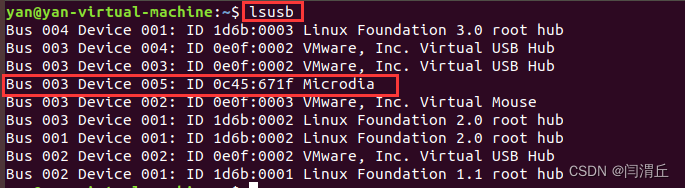
3.2查看摄像头设备
为了确保摄像头确实从WIN连接到虚拟机
笔记本默认自带摄像头是video0

3.3测试网络摄像头
安装cheese软件包(服务),测试摄像头能否正常使用

如果出现无法获得锁问题,直接删掉存放该锁的目录即可


安装好cheese服务后,执行cheese,摄像头打开,这个时候你可以看见你的脸了
如果摄像头出现黑屏或者花屏,则修改usb兼容性,将usb兼容性都试一遍,找到合适的兼容性
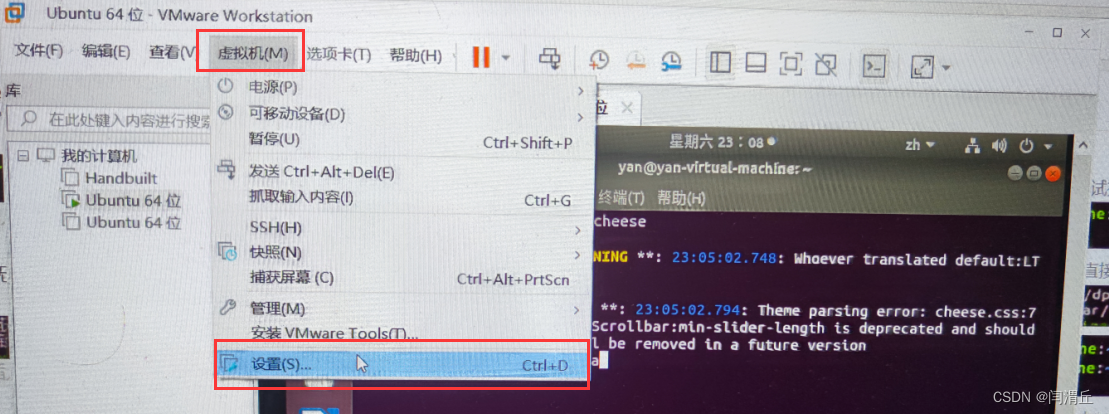
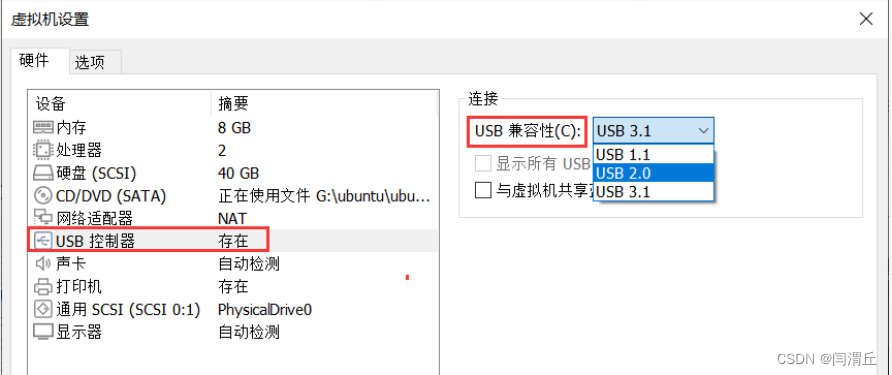
3.4安装摄像头驱动包
我的摄像头设备驱动是用usb_cam,以下内容是根据usb_cam驱动包完成
根据你的ros版本安装,我的是melodic
如果其余版本则sudo apt-get install ros-(kinetic/noetic)-usb-cam来安装对应版本ros摄像头设备的驱动包

四、调用视觉功能包
将robot_vision文件夹拷贝进ros工作空间的src文件夹中
默认安装后的VM不能直接通过拖拉把WIN下的文件拖到虚拟机中指定的文件夹下,想要实现该功能需要安装下VM Tools
安装VM Tools过程

在环境变量中加入你的路径


运行视觉检测

出现报错

安装该功能包

再次执行,此时你可以看见自己脸蛋了

打开一个新的终端,运行实时的界面

需要安装该功能包


此时运行成功

打开界面后,订阅摄像头图像话题/usb_cam/image_raw即可显示图像。
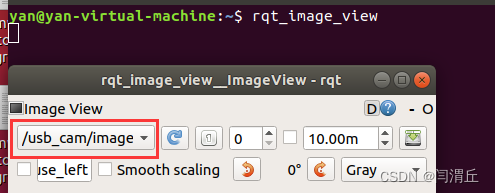
测试完毕后,在原先所有的终端下ctrl + c终止进程
五、人脸识别的调用
打开一个终端

再新打开一个终端

再新打开一个终端

在rqt图形界面内出现图像,订阅/cv_bridge_image消息,稍后出现绿框框住脸部;

此时,人脸识别就完成了






















 2万+
2万+











 被折叠的 条评论
为什么被折叠?
被折叠的 条评论
为什么被折叠?








